Trong bài viết này JDC sẽ hướng dẫn các trường hợp cài đặt mật khẩu lần đầu tiên của DirectAdmin sau khi quý khách nhận bàn giao VPS có DirectAdmin mà quý khách yêu cầu cài đặt.
Hướng dẫn này áp dụng cho trường hợp đơn hàng của quý khách được duyệt, một email chứa địa chỉ IP và mật khẩu đăng nhập VPS sẽ được gửi tới địa chỉ email của quý khách.
Thông tin cơ bản VPS như sau:
ServerName: hostname
Main IP: VPS_IP_ADDRESS
Username: root
Root pass: password
Đây là thông tin đăng nhập SSH, quý khách cần sử dụng chương trình SSH client để đăng nhập và thực hiện các bước sau đây:
Table of Contents
BƯỚC 1: TẢI PHẦN MỀM SSH CLIENT VÀ ĐĂNG NHẬP VPS
Trong bài viết này JDC giới thiệu quý khách sử dụng phần mềm Bitvise SSH Client đây là phần mềm hoàn toàn miễn phí được nhiều developers việt ưa dùng. Quý khách có thể tải phần mềm tại đây: https://www.bitvise.com/ssh-client-download
Sau khi cài đặt xong, giao diện phần mềm Bitvise sẽ như sau:

Đăng nhập VPS bằng Bitvise
Quý khách nhập các thông tin VPS vào phần mềm (điểm chấm đỏ) và bấm nút Login để kết nối.
Chọn “Accept and Save” nếu được hỏi, cuối cùng là nhập mật khẩu VPS để hoàn thành kết nối.

Màn hình đăng nhập SSH thành công trên VPS

Màn hình đăng nhập thành công bằng SSH
BƯỚC 2: ĐỔI MẬT KHẨU DIRECTADMIN TỪ DÒNG LỆNH
Trên màn hình SSH, quý khách nhập lệnh sau:
passwd admin
Tại đây quý khách nhập mật khẩu mới của tài khoản admin ( là tài khoản quản trị DirectAdmin).
Chú ý: Nhập mật khẩu trên SSH mặc định sẽ không hiện ký tự, xin đừng lo lắng hãy nhập nhập cẩn thận mật khẩu và kết thúc lệnh bằng nhấn phím Enter.
Nếu nhận được thông báo như hình sau thì quý khách đã đổi mật khẩu thành công.

Đổi mật khẩu thành công
BƯỚC 3: ĐĂNG NHẬP DIRECTADMIN
Để đăng nhập DirectAdmin quý khách cần mở trình duyệt và truy nhập địa chỉ như sau:
http://VPS_IP_ADDRESS:2222
Trong đó VPS_IP_ADDESS là địa chỉ ip của VPS, và 2222 là cổng kết nối mặc định của DirectAdmin.

Đăng nhập DirectAdmin
Nhập username là admin
Password : là mật khẩu vừa được tạo ở trên.
Nếu đăng nhập thành công thì giao diện trang chính của Directadmin sẽ như sau:

Giao diện DirectAdmin
Như vậy là hoàn thành đổi mật khẩu và đăng nhập DirectAdmin bằng tài khoản quản trị.

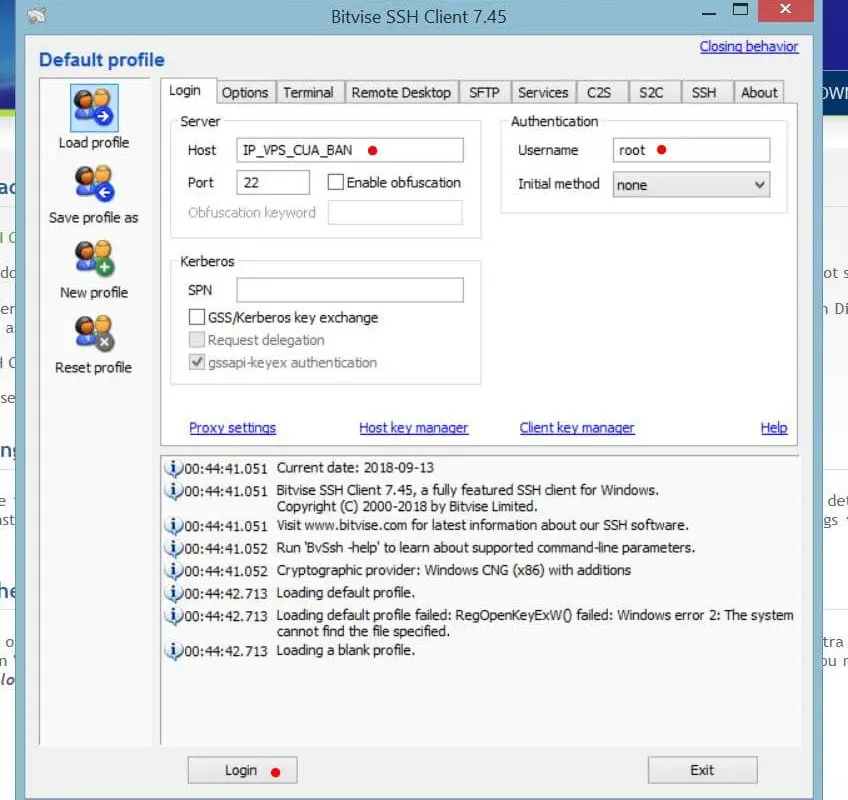
Leave A Comment?